Win7系统U盘制作方法(轻松制作)
- 难题大全
- 2025-02-19
- 40

Win7系统是一款广受欢迎的操作系统,很多用户需要在新电脑上安装Win7系统。本文将介绍如何利用U盘制作Win7系统安装盘,轻松实现快速安装。 准备工作:获取Wi...
Win7系统是一款广受欢迎的操作系统,很多用户需要在新电脑上安装Win7系统。本文将介绍如何利用U盘制作Win7系统安装盘,轻松实现快速安装。

准备工作:获取Win7系统ISO文件
用户可以从官方网站或第三方下载站点获取Win7系统ISO文件,确保选择正版文件。
格式化U盘:清空数据
U盘制作前需要先格式化,清空U盘上的所有数据,准备制作Win7系统安装盘。
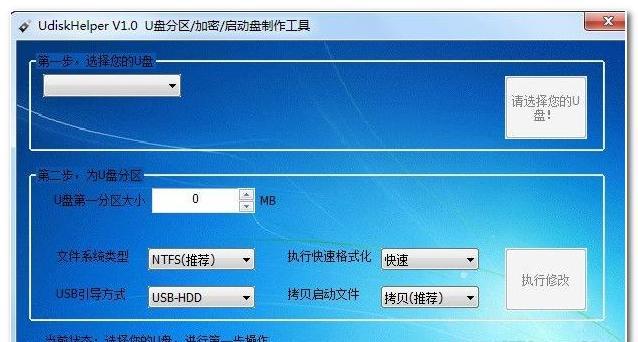
下载制作工具:Rufus工具下载
Rufus是一款非常好用的制作U盘启动盘的工具,用户可以在官网下载并安装。
运行Rufus工具:选择U盘和ISO文件
打开Rufus工具后,选择要制作的U盘和Win7系统ISO文件。
设置分区类型:GPT或MBR
根据自己的电脑硬件支持情况,选择GPT或MBR分区类型,并设置相应的选项。
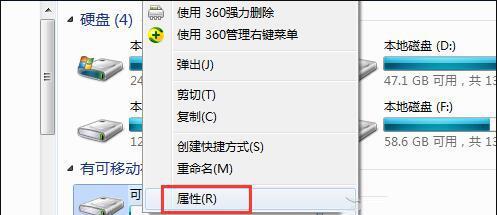
设置文件系统:NTFS或FAT32
用户可以根据自己的需求选择NTFS或FAT32文件系统,建议选择NTFS格式。
设置簇大小:4096或8192
根据个人需求,设置U盘的簇大小,一般选择4096或8192。
启动盘制作:点击开始按钮
设置好参数后,点击开始按钮,等待制作完成。
重启电脑:选择U盘启动
将制作好的U盘插入电脑,重启电脑,选择从U盘启动。
进入Win7系统安装界面:选择语言和时间
根据自己的需求选择语言和时间,并点击下一步。
安装类型选择:全新安装或升级
用户可以选择全新安装或升级安装,根据需要进行选择。
安装位置选择:分区或格式化
用户可以选择分区或格式化硬盘,进行Win7系统的安装。
安装过程:等待安装完成
根据电脑硬件配置和U盘的速度,等待Win7系统的安装完成。
安装完成:设置用户信息
安装完成后,设置个人用户信息,并进行系统配置。
U盘制作Win7系统安装盘简单易行
利用U盘制作Win7系统安装盘,可以快速实现Win7系统的安装,操作简单易行。用户可以根据本文介绍的步骤轻松制作。
本文链接:https://www.zuowen100.com/article-8150-1.html

